Pernah dengar aplikasi bernama Prezi? Software atau platform berikut dirancang dan dibuat khusus untuk kebutuhan para pengguna mengunggah file presentasi mereka dan sekaligus menjadi media sharing ide kepada user lain.
Prezi sendiri memiliki basis rancangan ZUI (Zooming User Interface), yang membuatnya jadi poin plus tersendiri karena pengguna bisa dengan mudah melakukan aktivitas zoom in zoom out dengan mudah. Berkaitan dengan pembahasan tersebut, disini kita akan ulas mengenai cara membuat presentasi dengan Prezi (Online dan Offline).
Walaupun sebenarnya Prezi dibuat sebagai platform online, namun mereka bisa memanfaatkannya sebagai aplikasi offline tentu dengan syarat ketentuan khusus.
Prezi
Sedikit banyak sudah kita jelaskan diatas tentang aplikasi Prezi ini, dan untuk memperjelas kutipan tersebut, Prezi ini sendiri adalah aplikasi yang dibuat untuk media presentasi berbasis online.
Kalian bisa mengunggah hasil presentasi yang telah dibuat, dan sekaligus pengguna dapat mencari informasi atau materi di dalam Prezi karena disana banyak tersedia list bahan pembelajaran yang sangat beragam.
Platform juga memfasilitasi para pengguna sebagai media canvas pembuatan presentasi, dan disana sudah tersedia banyak tools serta animasi pendukung presentasi kalian.
Beberapa alat pendukung tersebut diantaranya adalah menambahkan filter dan effect, masking gambar, upload content, menginput gambar, video, gif dan sebagainya. Memasukkan charts dan grafik, memasukkan maps, menghubungkan link dan masih banyak lainnya.
Bagi yang bingung ingin mengkonsep inspirasi materi masing-masing, Prezi telah menyediakan list template design sebagai akses pintas dalam kebutuhan presentasi.
Kelebihan lain dari Prezi adalah aplikasi berikut sudah terintegrasi dengan platform seperti Zoom, Microsoft Teams, Cisco, Webex, GoToMeeting, GoToWebinar, Google Meet, OBS, YouTuber, Linkedin, dan Slack.
Setelah mengenal cukup dalam seputar Prezi, kita langsung mulai cara membuat presentasi dengan Prezi (Online dan Offline).
Mau menggabungkan beberapa file PowerPoint secara otomatis ? Kita pernah mengulas tipsnya di cara menggabungkan beberapa file PPT menjadi satu tanpa perlu repot copy paste.
Cara Membuat Presentasi Dengan Prezi (Online dan Offline)
Sebelum itu pengguna harus tahu ada beberapa jenis paket yang digunakan dalam metode login akun Prezi masing-masing.
Jenis membership di atas sangat berkaitan dengan cara membuat presentasi dengan Prezi (online dan offline). Bagi admin membedakan online dengan offline adalah cara penggunaanya.
Untuk online, mereka bisa membuat dan mengedit di website langsung, sedangkan offline kita bisa download aplikasi crack agar pemakaian tanpa batas serta tanpa terlibat membership.
1. Membuat Presentasi Prezi secara Online
Metode online sekarang sudah bisa diakses dengan dua cara, pertama membuat presentasi lewat website Prezi, dan yang kedua menggunakan aplikasi Prezi.
Jika kalian download aplikasi Prezi, batas trial yang diberikan hanya 30 hari, setelah itu kamu harus menyetujui member berbayar.
- Masuk ke dalam website Prezi ( kunjungi di : https://prezi.com ).
- Silahkan Sign Up atau jika belum punya akun silahkan buat terlebih dahulu.
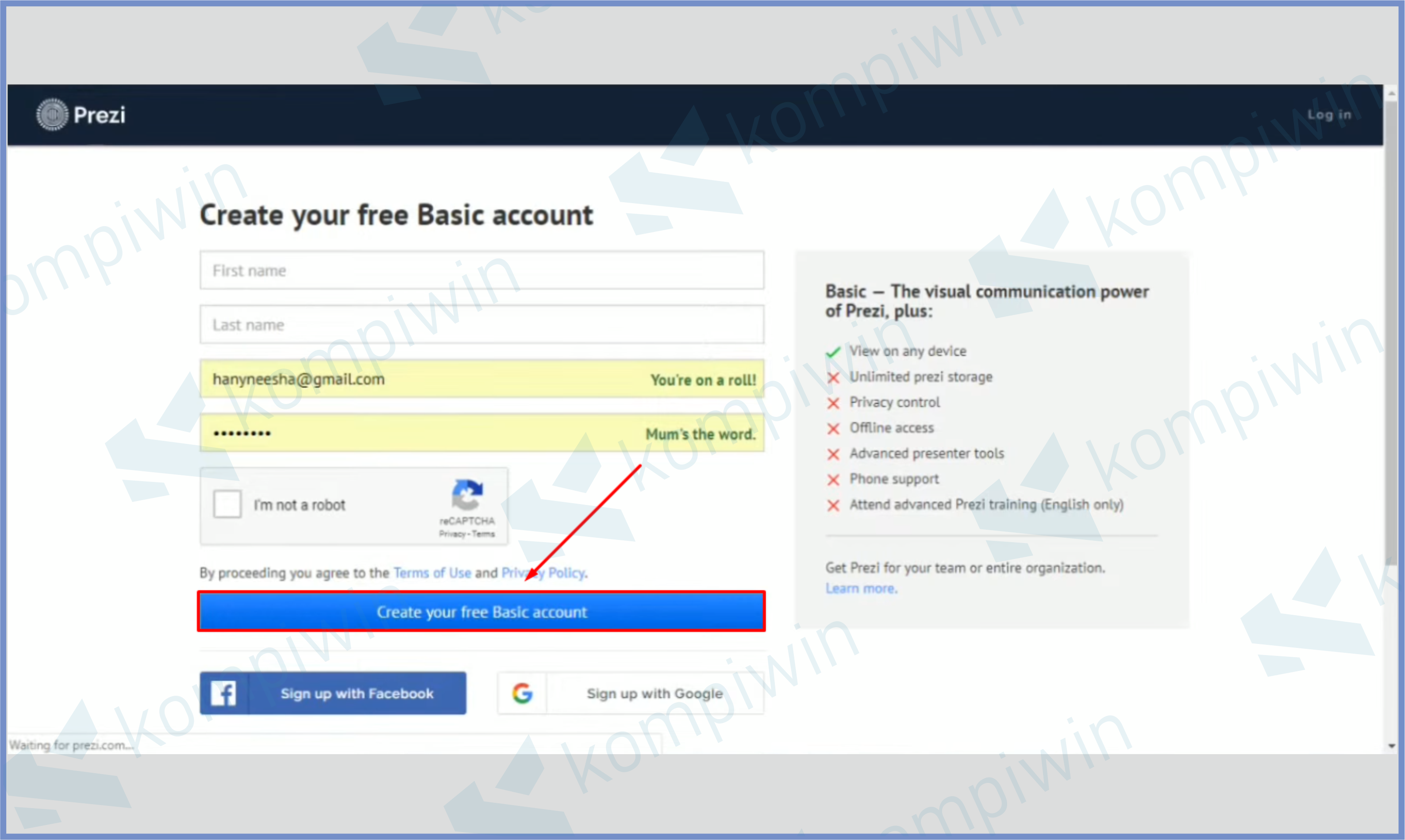
- Setelah login, kamu bisa langsung membuat presentasi, dengan menekan tombol Create From Template.
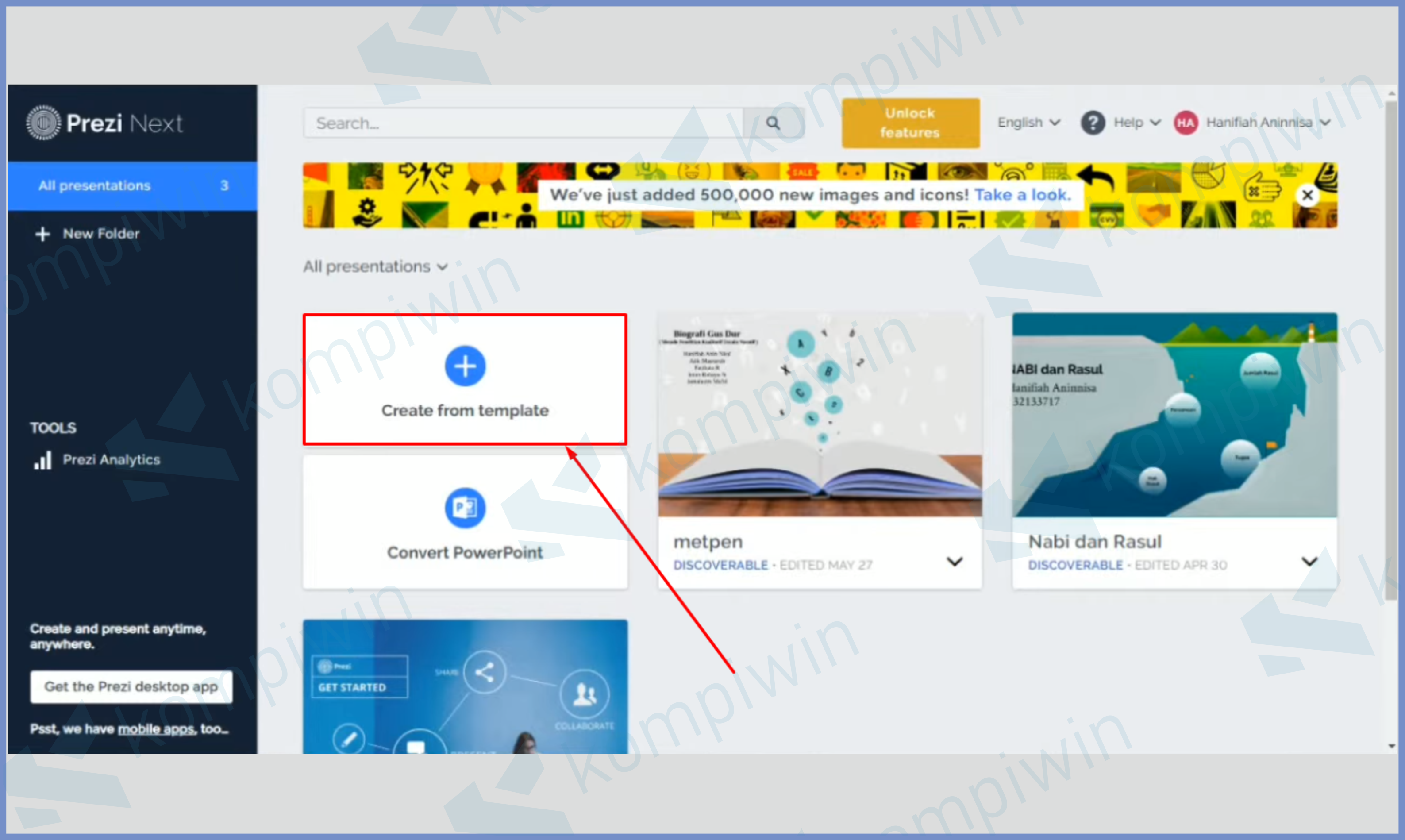
- Nanti akan muncul beberapa template presentasi, dan silahkan pilih salah satu.
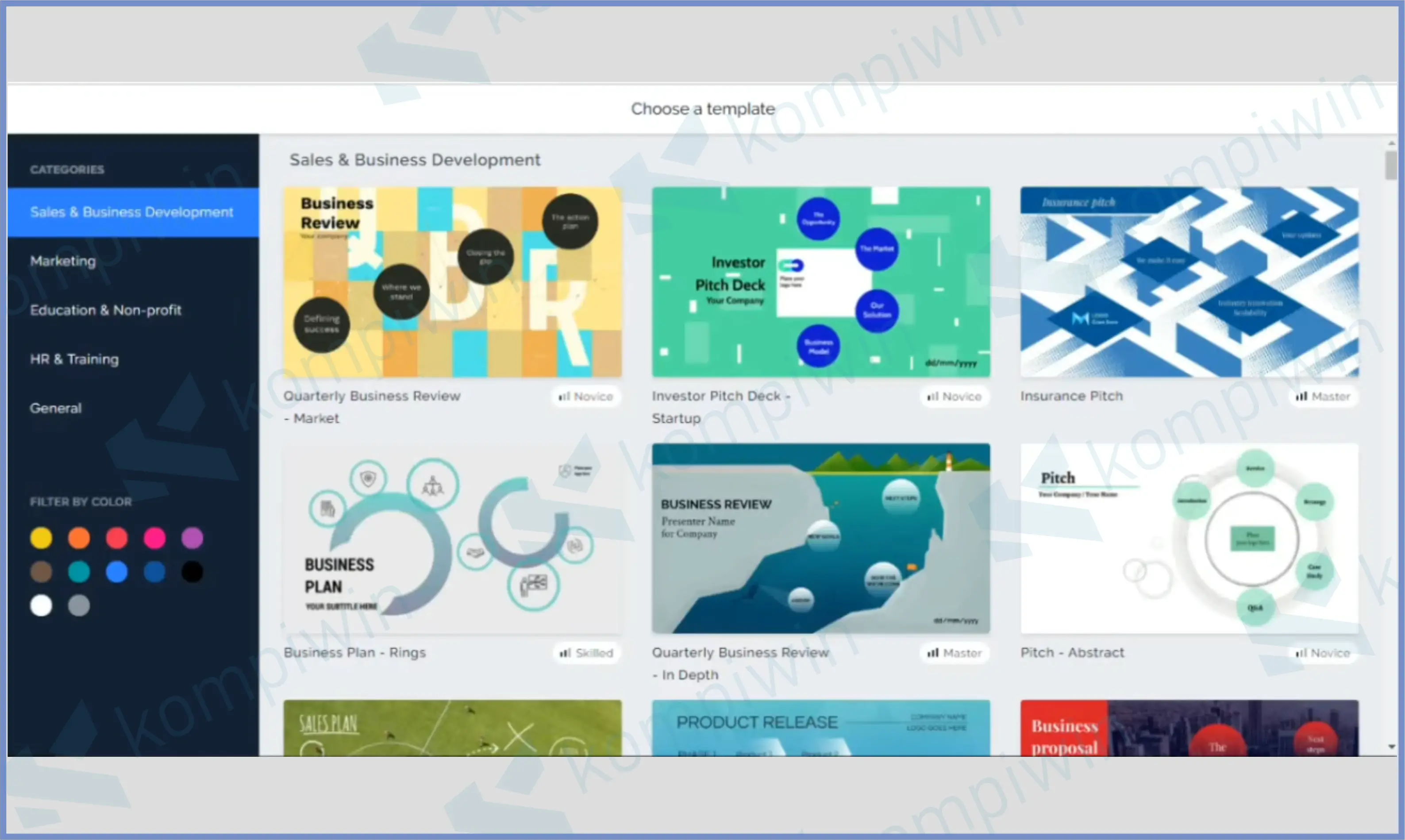
- Klik Use this template untuk konfirmasi.
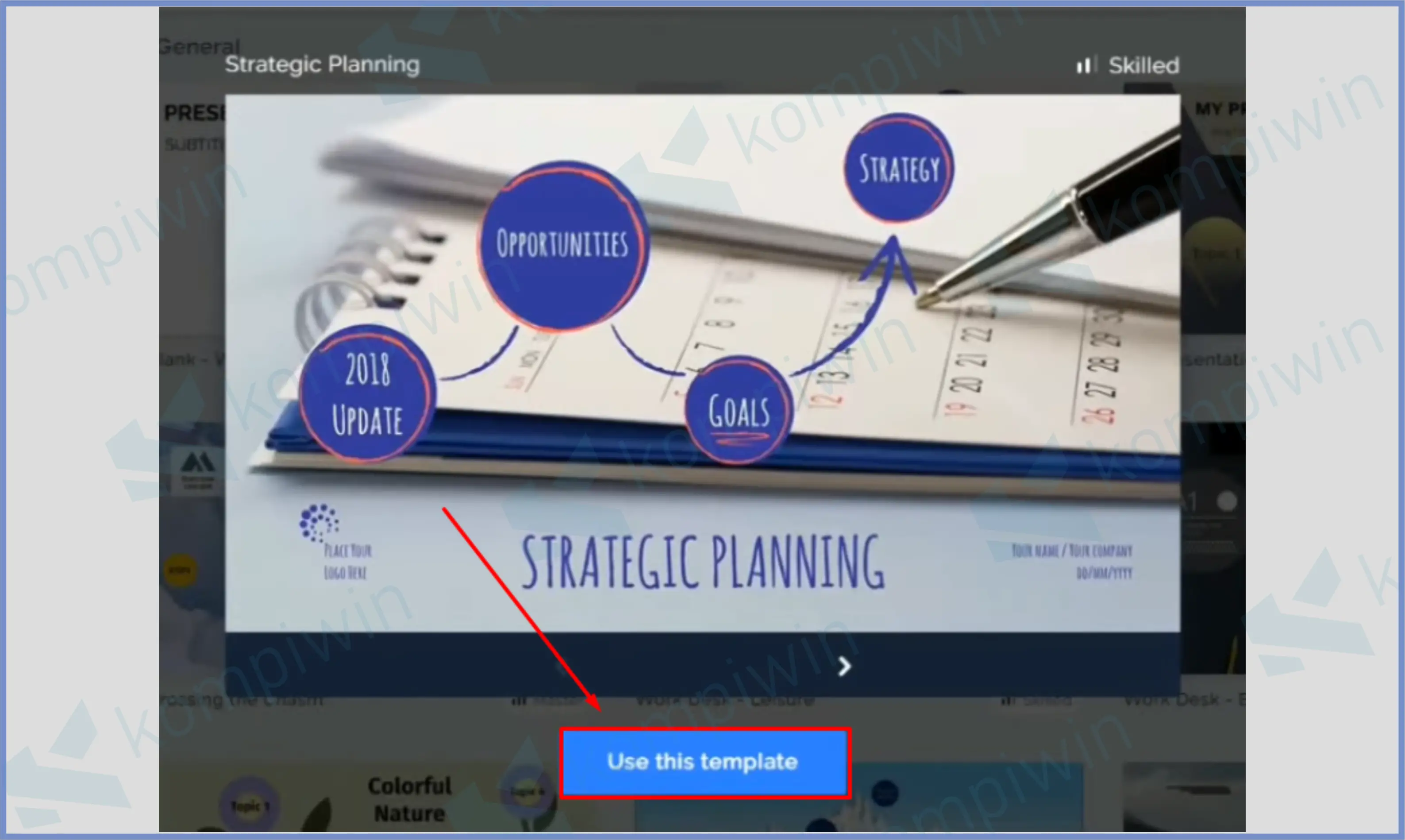
- Masukkan judul atau Title presentasi yang kamu buat.
- Kamu bisa centang People I share it with atau Anyone on the web, lalu tap Continue.
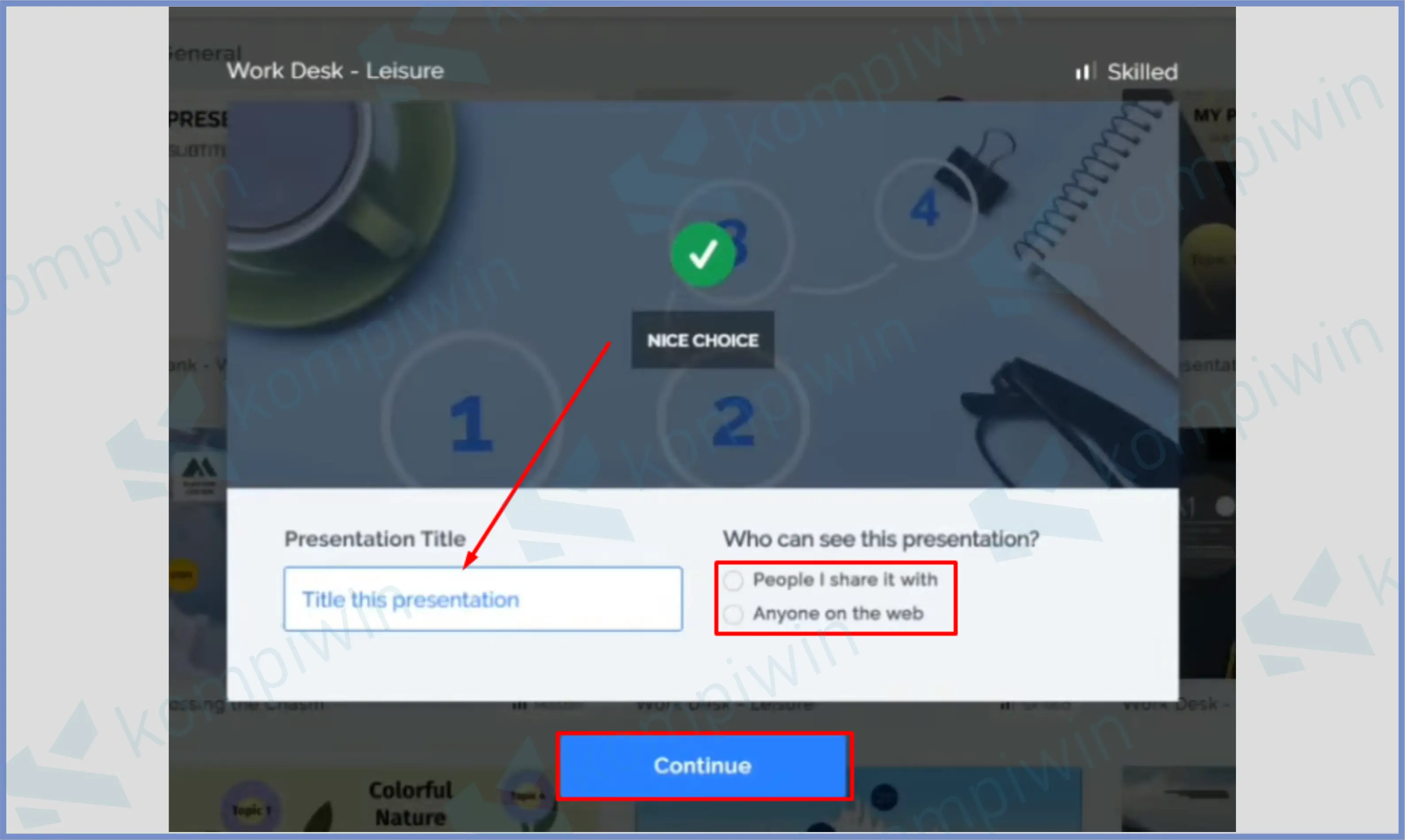
- Dan disini kamu langsung bisa memulai editing presentasinya slide per slide.
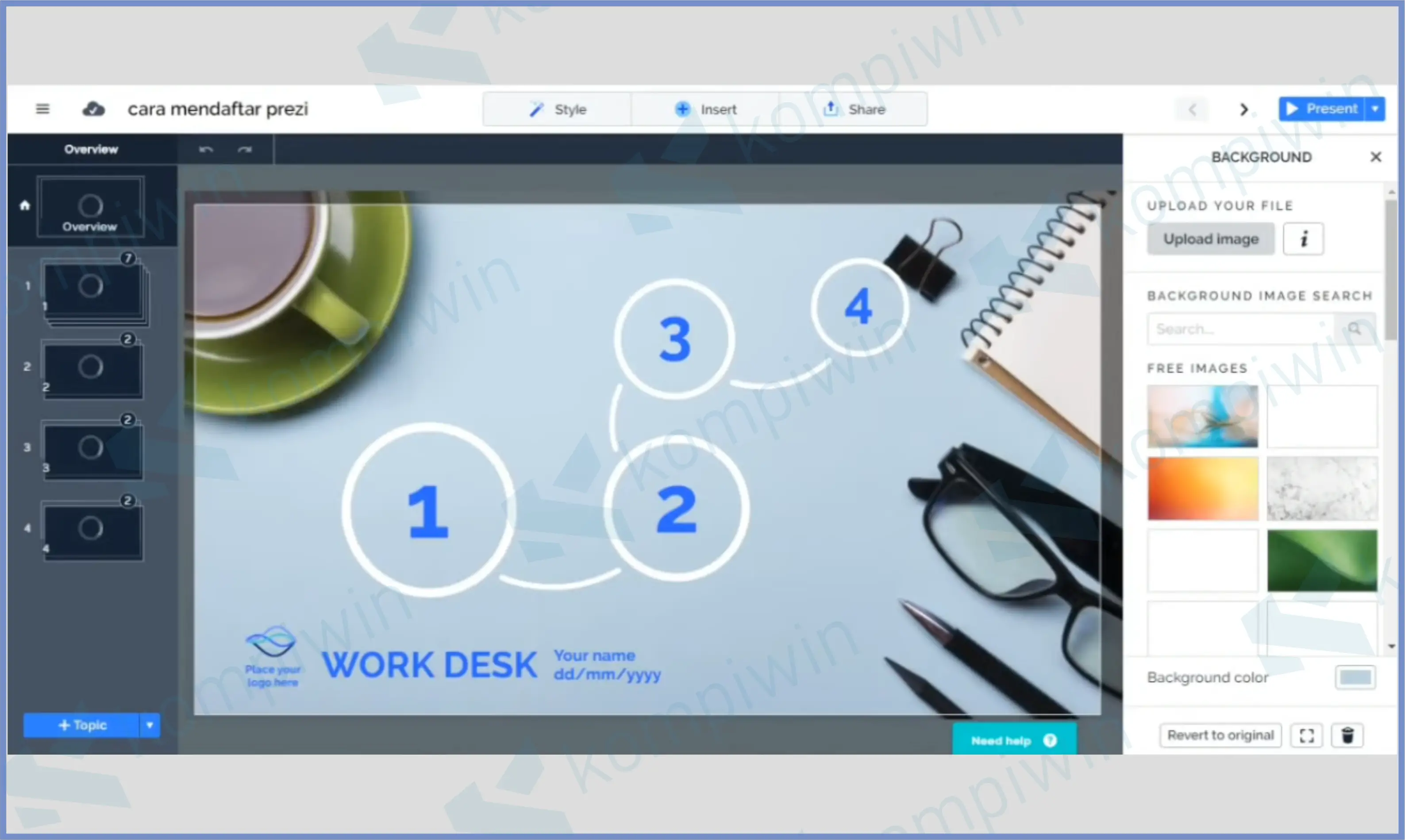
- Untuk melihat hasil presentasinya bisa klik tombol Present di pojok kanan atas.
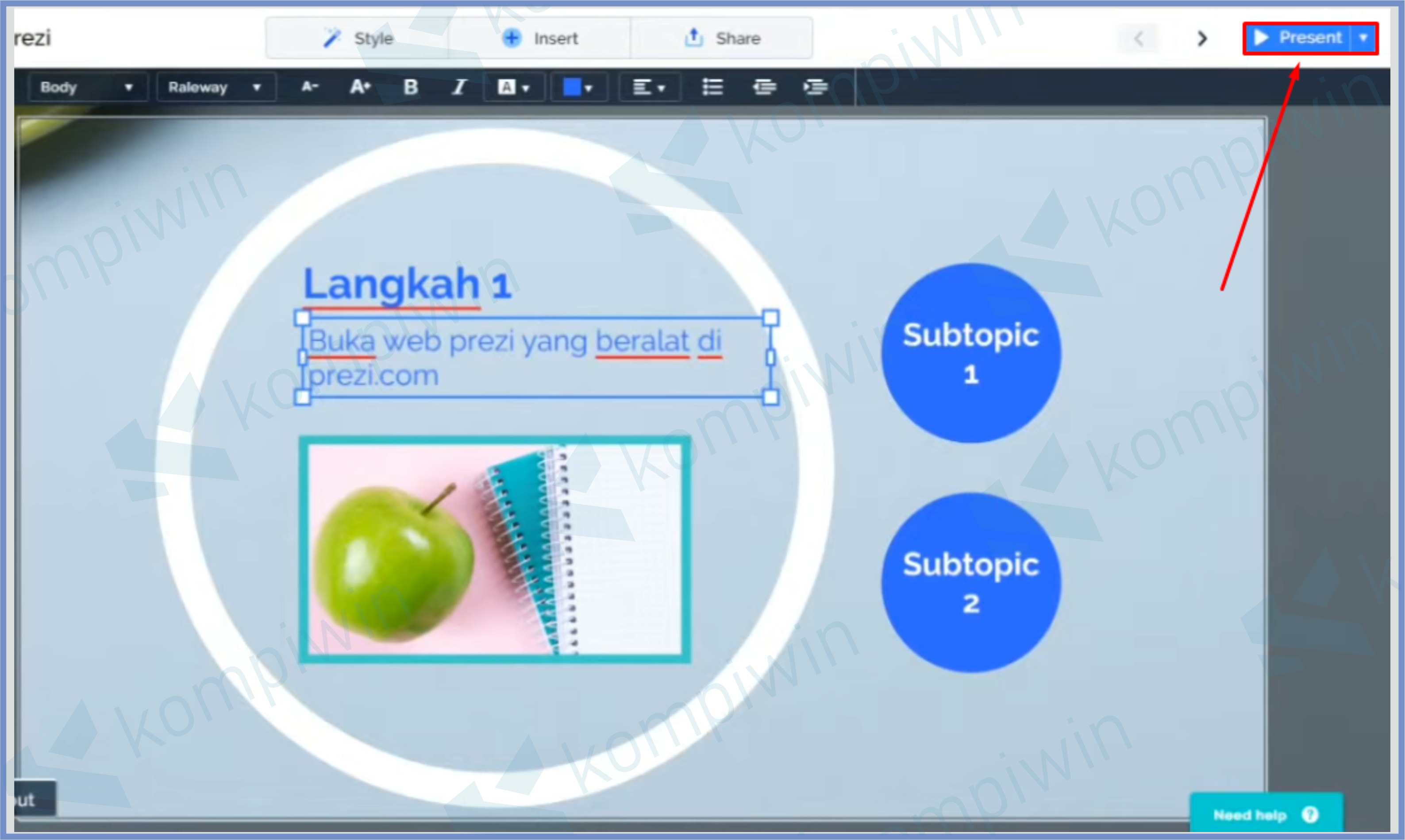
- Hasil presentasi tersebut akan tersimpan otomatis di draft akunmu.
2. Membuat Presentasi Prezi secara Offline (Tanpa Koneksi Internet)
Bagi kalian yang ingin menikmati fasilitas penuh dari Prezi tanpa membeli lisensi atau membership, silahkan download aplikasi Prezi, setelah itu install di komputer masing-masing.
- Download Prezi lewat link yang kita sajikan diatas.
- Kemudian ekstrak file yang sudah didownload.
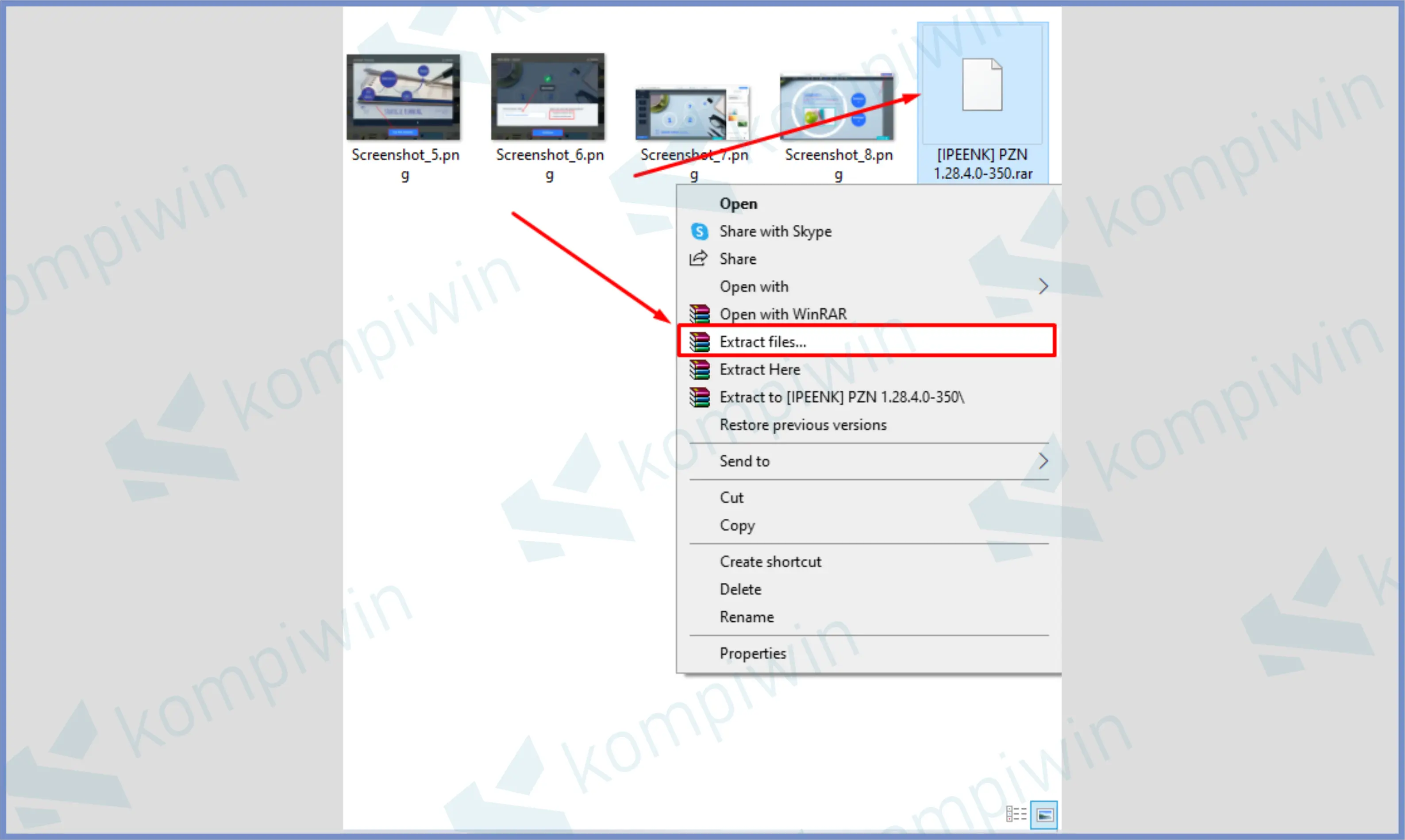
- Buka hasil folder ekstrak.
- Jalankan installer Prezi.Next-x64.

- Ikuti pemasangannya sampai selesai.
- Jangan buka dulu aplikasinya.
- Setelah itu buka folder ekstrak kembali, masuk ke folder bernama JAMU.
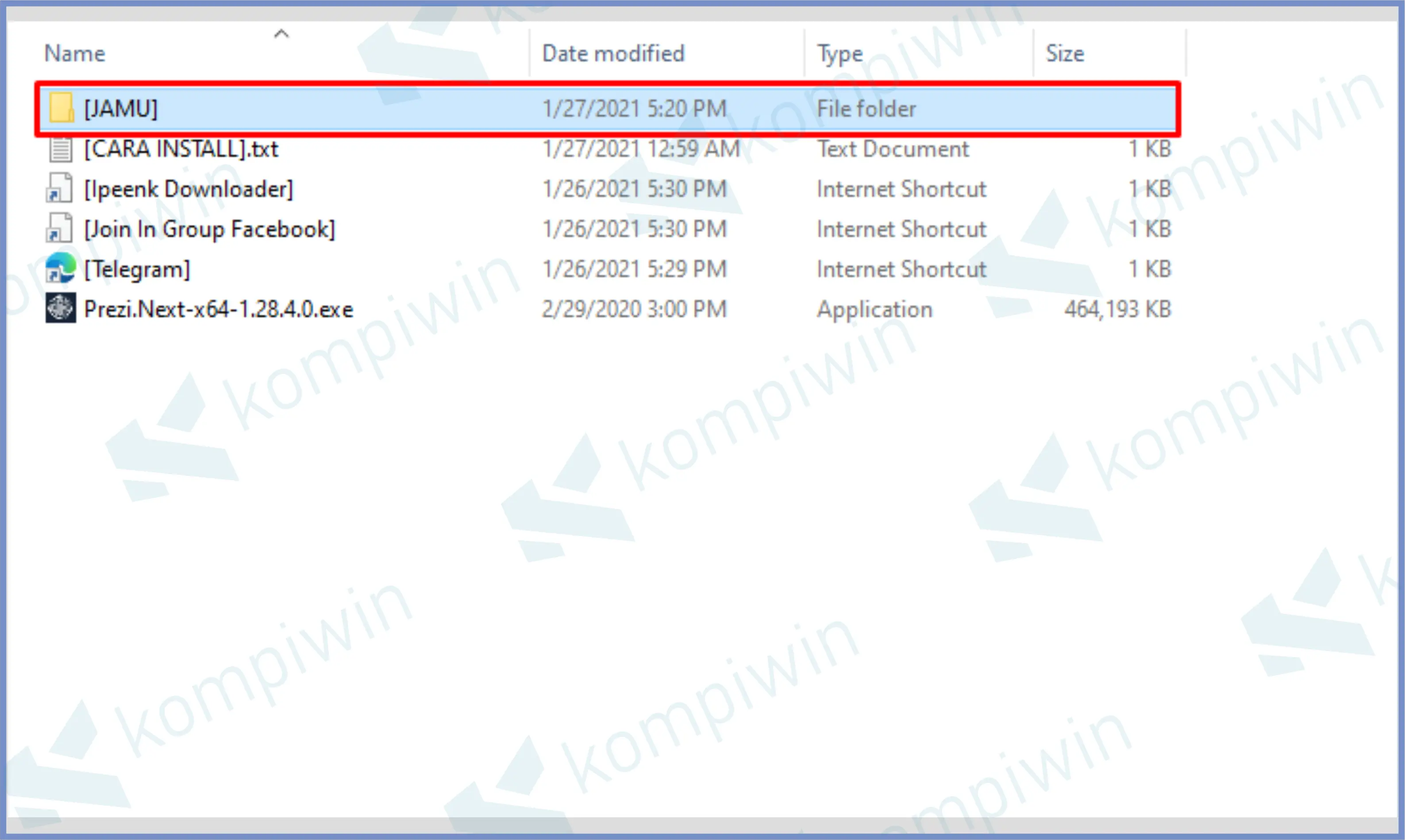
- Kemudian copy file bernama PreziNext.Windows.Core.dll.
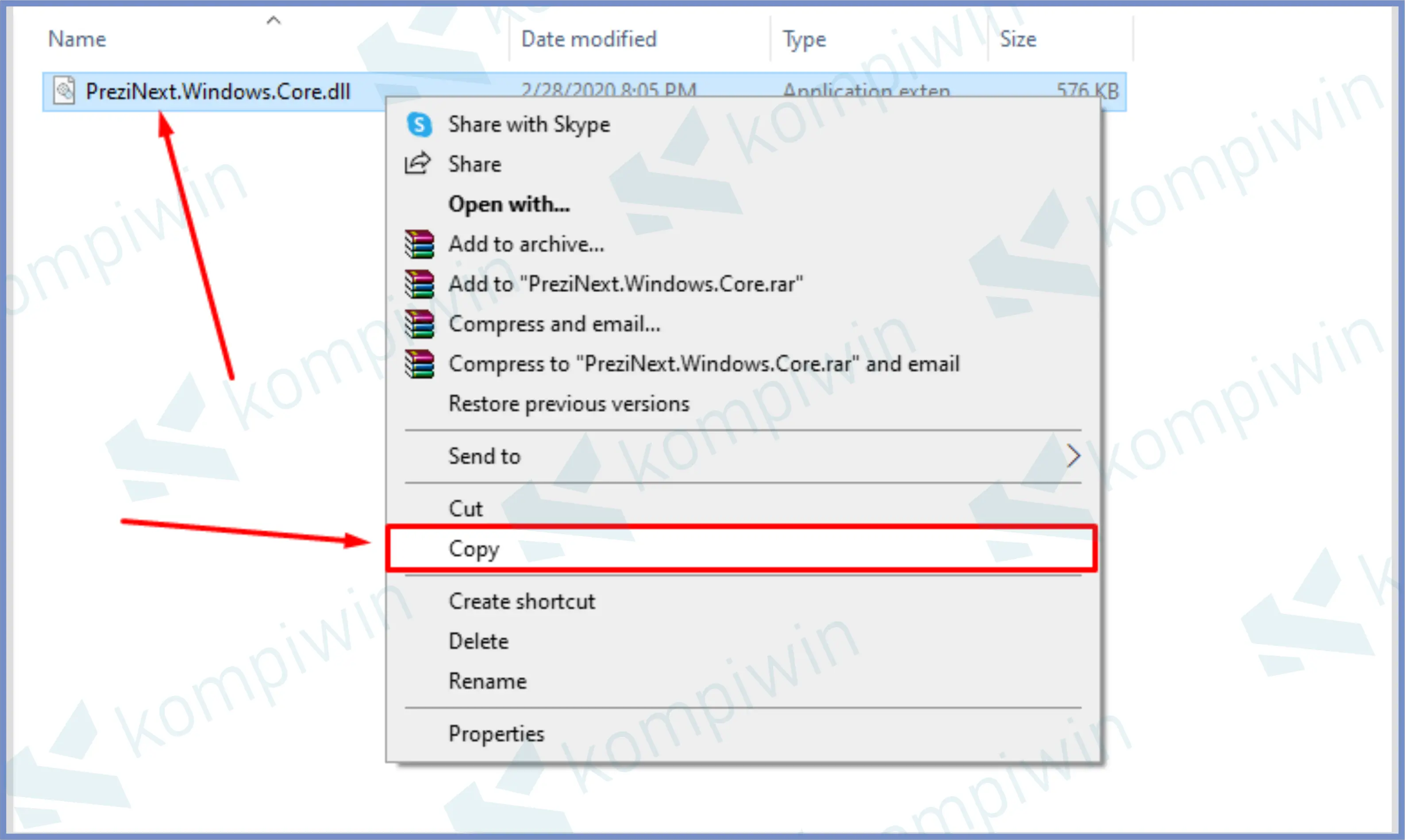
- Setelah itu paste di dalam folder C:\Program Files (x64)\Prezi Desktop.
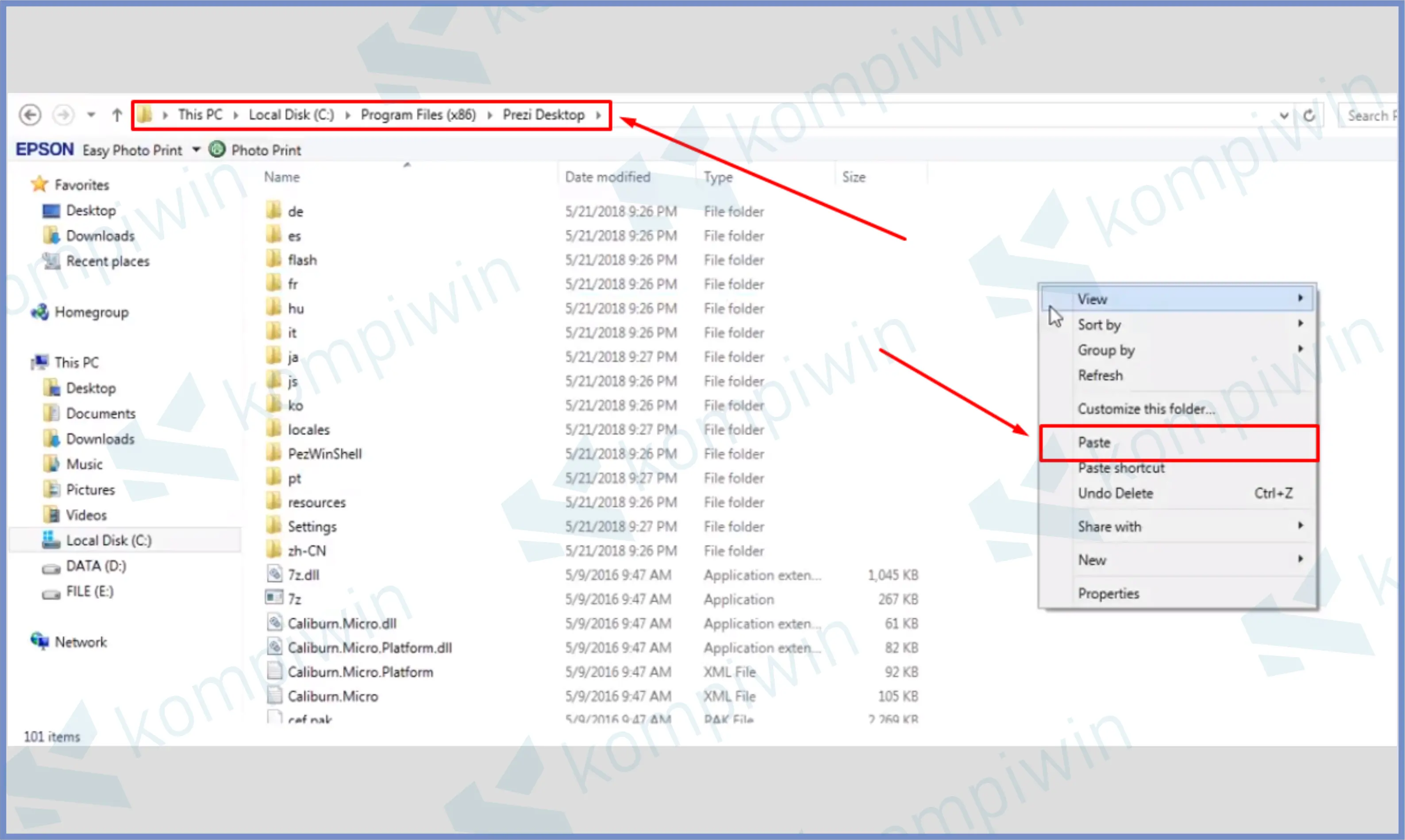
- Konfirmasi Replace file.
- Hidupkan internet.
- Login akun free, atau buat jika belum punya.
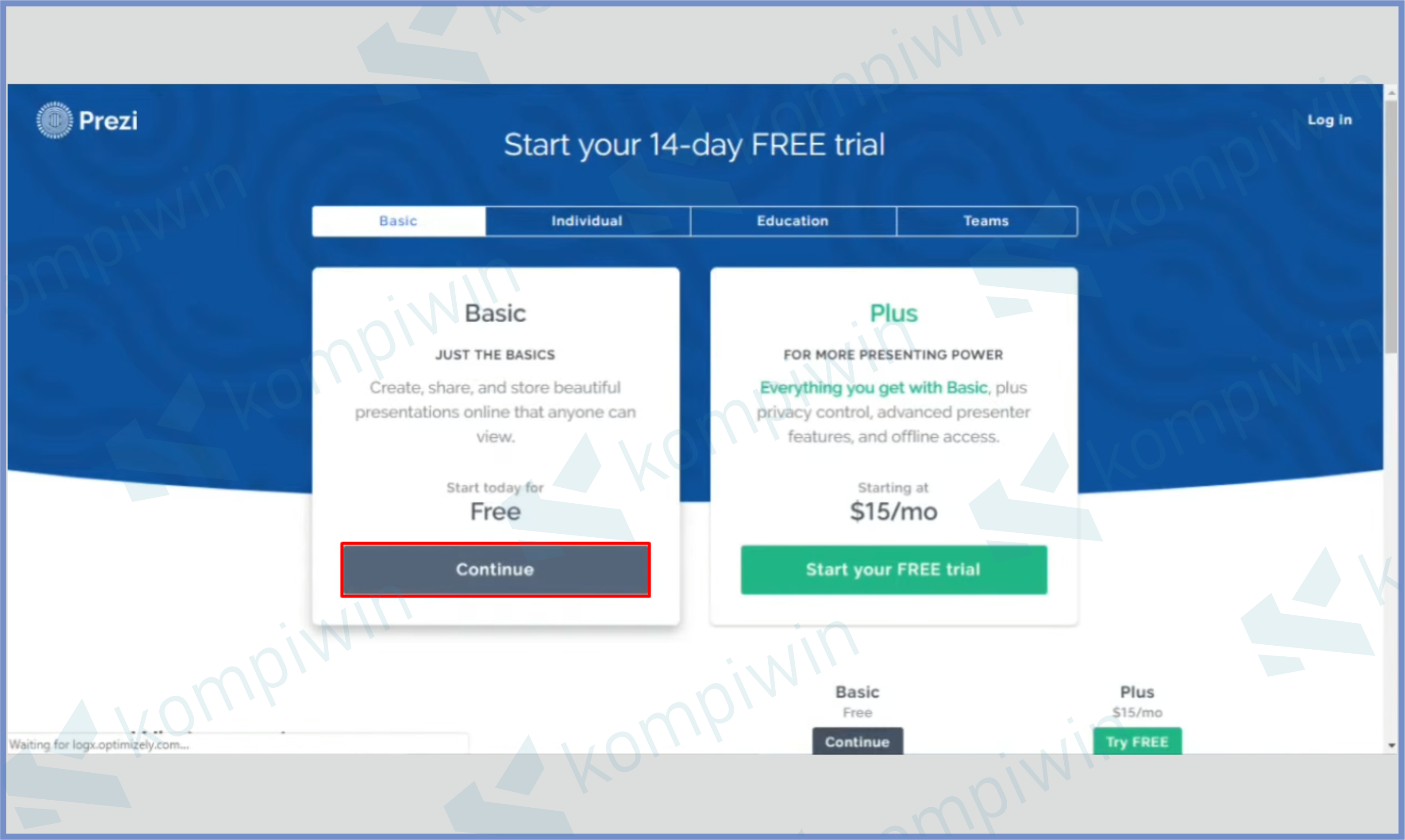
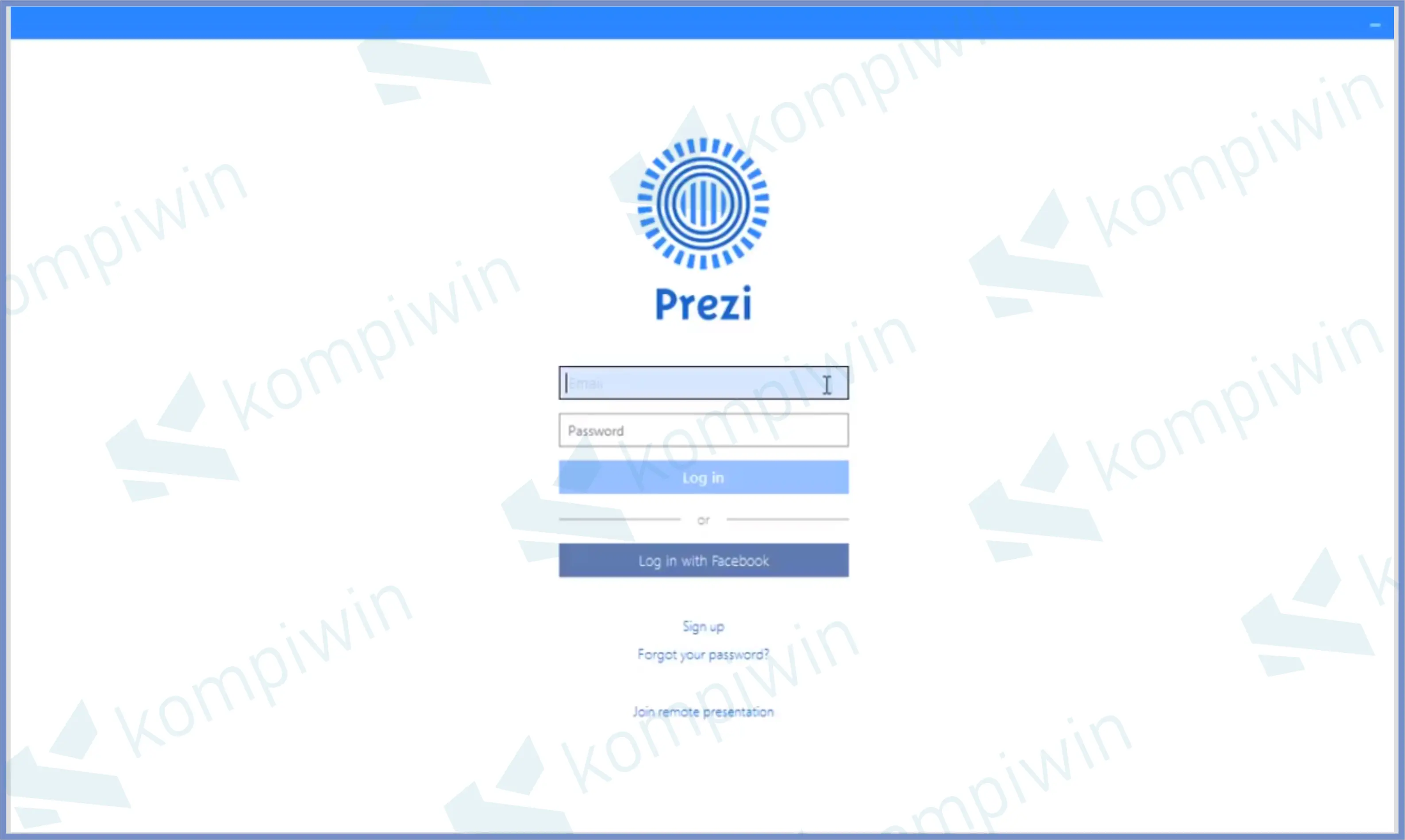
- Setelah itu blok aplikasi Prezi dengan Windows Firewall. (Baca selengkapnya : cara blok aplikasi dengan firewall).
- Selamat mencoba.
Akhir Kata
Kurang lebih seperti itulah cara membuat presentasi dengan Prezi (online dan offline). Silahkan ikuti cara diatas untuk membuat hasil presentasi kamu maksimal. Semoga bermanfaat.




